yum -y install wget perl-CPAN gcc gcc-c++ make perl-Time-HiRes perl-Mail-SPF perl-Net-LibIDN openssl-devel gzip bzip2 pax cpio lzop mariadb mariadb-server mailx
IO::Stringy
Convert::BinHex
BerkeleyDB
Unix::Getrusage
Razor2::Client::Agent
Image::Info
Image::Info::GIF
Image::Info::JPEG
Image::Info::PNG
Image::Info::BMP
Image::Info::TIFF
Sys::Syslog
-Instalamos Clamav y lo activamos como explico en
este articulo
-Creamos el directorio home de Amavis al crear su cuenta y grupo
adduser -b /var -m amavis
-Creamos el arbol de directorios de amavis y activamos sus permisos
mkdir /var/amavis/tmp /var/amavis/var /var/amavis/db /var/amavis/home
chown -R amavis:amavis /var/amavis
chmod -R 770 /var/amavis
-Descomprimimos el archivo de amavis y entramos al directorio
tar xf amavisd-new-2.10.1.tar.xz
cd amavisd-new-2.10.1
-Copiamos el script de amavis y cambiamos sus permisos
cp amavisd /usr/local/sbin/
chown root /usr/local/sbin/amavisd
chmod 755 /usr/local/sbin/amavisd
-Copiamos la configuracion a etc y cambiamos sus permisos
cp amavisd.conf /etc/
chown root:amavis /etc/amavisd.conf
chmod 640 /etc/amavisd.conf
-Creamos un directorio para los mails con virus que clamd vaya encontrando y activamos sus permisos
mkdir /var/virusmails
chown amavis:amavis /var/virusmails
chmod 750 /var/virusmails
-Modificamos la configuración de amavis. Por la gran cantidad de opciones, solo mostrare las que deberíamos cambiar. Las demás pueden quedar con sus valores por default
vi /etc/amavisd.conf
$daemon_user = 'amavis';
$daemon_group = 'amavis';
$mydomain = 'example.com';
$MYHOME = '/var/amavis';
$TEMPBASE = "$MYHOME/tmp";
$QUARANTINEDIR = '/var/virusmails';
$db_home = "$MYHOME/db";
$helpers_home = "$MYHOME/var";
$lock_file = "$MYHOME/var/amavisd.lock";
$pid_file = "$MYHOME/var/amavisd.pid";
$myhostname = 'servidor.test.com';
$inet_socket_port = 10024;
$log_level = 5; #Mientras hacemos pruebas de que todo esta ok, después cambiar a valor 0
$sa_tag_level_deflt = 2.0;
$sa_tag2_level_deflt = 6.2;
$sa_kill_level_deflt = 6.9;
$sa_dsn_cutoff_level = 10;
$sa_crediblefrom_dsn_cutoff_level = 18;
$sa_mail_body_size_limit = 400*1024;
$sa_spam_subject_tag = '***Spam*** ';
$notify_method = 'smtp:[127.0.0.1]:10025';
$forward_method = 'smtp:[127.0.0.1]:10025';
@av_scanners = (
['ClamAV-clamd',
\&ask_daemon, ["CONTSCAN {}\n", "/var/run/clamav/clamd.sock"],
qr/\bOK$/m, qr/\bFOUND$/m,
qr/^.*?: (?!Infected Archive)(.*) FOUND$/m ],
);
-Agregamos amavis al grupo clamav
usermod -a -G clamav amavis
-Editamos la configuracion de clamav y permitimos grupos suplementarios, así puede interactuar con amavis
vi /etc/clamd.conf
..
..
AllowSupplementaryGroups yes
-Verificamos
id clamav
uid=997(clamav) gid=995(clamav) groups=995(clamav),1001(amavis)
Spamassassin
-Instalamos spamassassin
yum install spamassassin
-Modificamos su configuración. Un puntaje mayor de 5 sera marcado spam
vi /etc/mail/spamassassin/local.cf
rewrite_header Subject *****SPAM*****
report_safe 0
required_score 5.0
-Nos creamos una cuenta y grupo para spamd. Activamos sus permisos
groupadd spamd
useradd -g spamd -s /bin/false -d /var/log/spamassassin spamd
chown spamd:spamd /var/log/spamassassin
-Actualizamos las reglas de spamassassin
/usr/local/bin/sa-update
-Ejecutamos amavis en modo debug buscando algún modulo que nos falte o error que debamos corregir antes de entrar en producción
/usr/local/sbin/amavisd debug
Postfix
-Instalamos Postfix. No sabes como configurarlo? En
este articulo te muestro como
-Agregamos a main.cf de postfix
vi /etc/postfix/main.cf
strict_rfc821_envelopes = yes
mydestination = $myhostname, localhost.$mydomain, localhost, $mydomain
-Ejecutamos. Apenas todo este funcionando correctamente, debemos devolverlo a no
postconf -e "soft_bounce = yes"
systemctl reload postfix.service
-Modificamos
vi /etc/postfix/master.cf
amavisfeed unix - - n - 2 lmtp
-o lmtp_data_done_timeout=1200
-o lmtp_send_xforward_command=yes
-o lmtp_tls_note_starttls_offer=no
127.0.0.1:10025 inet n - n - - smtpd
-o content_filter=
-o smtpd_delay_reject=no
-o smtpd_client_restrictions=permit_mynetworks,reject
-o smtpd_helo_restrictions=
-o smtpd_sender_restrictions=
-o smtpd_recipient_restrictions=permit_mynetworks,reject
-o smtpd_data_restrictions=reject_unauth_pipelining
-o smtpd_end_of_data_restrictions=
-o smtpd_restriction_classes=
-o mynetworks=127.0.0.0/8
-o smtpd_error_sleep_time=0
-o smtpd_soft_error_limit=1001
-o smtpd_hard_error_limit=1000
-o smtpd_client_connection_count_limit=0
-o smtpd_client_connection_rate_limit=0
-o receive_override_options=no_header_body_checks,no_unknown_recipient_checks,no_milters
-o local_header_rewrite_clients=
-o smtpd_milters=
-o local_recipient_maps=
-o relay_recipient_maps=
-Reiniciamos postfix y verificamos no de error. Aun no se esta filtrando
systemctl reload postfix.service
less /var/log/maillog
Pruebas de configuración
-Hacemos tres pruebas. Primera: Verificamos amavis
/usr/local/sbin/amavisd debug
telnet localhost 10024
Trying ::1...
Connected to localhost.
Escape character is '^]'.
220 [::1] ESMTP amavisd-new service ready
EHLO localhost
250-[::1]
250-VRFY
250-PIPELINING
250-SIZE
250-ENHANCEDSTATUSCODES
250-8BITMIME
250-SMTPUTF8
250-DSN
250 XFORWARD NAME ADDR PORT PROTO HELO IDENT SOURCE
quit
221 2.0.0 [::1] amavisd-new closing transmission channel
Connection closed by foreign host.
Funciono como el ejemplo arriba?, No? verifica si el daemon de amavis esta ejecutandose? El puerto es el correcto?
-Segunda prueba: Verificamos postfix
telnet 127.0.0.1 10025
Trying 127.0.0.1...
Connected to 127.0.0.1.
Escape character is '^]'.
220 veser7.mecatienda.com ESMTP Postfix
EHLO localhost
250-veser7.mecatienda.com
250-PIPELINING
250-SIZE 10240000
250-VRFY
250-ETRN
250-ENHANCEDSTATUSCODES
250-8BITMIME
250 DSN
quit
221 2.0.0 Bye
Connection closed by foreign host.
Fallo la prueba? Verifica que postfix se este ejecutando. Mira los logs en maillog. La ip y el port son los correctos? Tienes el firewall activo y esta bloqueando esta conexión?
-Tercera prueba: Verificamos el transporte, es decir, amavis filtra un email, lo verifica y se lo pasa a postfix para su entrega final. Usaremos el mail de ejemplo test-messages/sample-nonspam.txt dentro del directorio de amavis. Primero descomprimimos los mails de prueba
cd /root/amavisd-new-2.10.1/test-messages
perl -pe 's/./chr(ord($&)^255)/sge' <sample.tar.gz.compl | zcat | tar xvf -
-Ejecutamos
telnet localhost 10024
Trying ::1...
Connected to localhost.
Escape character is '^]'.
220 [::1] ESMTP amavisd-new service ready
HELO localhost
250 [::1]
MAIL FROM: <>
250 2.1.0 Sender <> OK
RCPT TO: <postmaster>
250 2.1.5 Recipient <postmaster> OK
DATA
354 End data with <CR><LF>.<CR><LF>
From: virus-tester
To: undisclosed-recipients:;
Subject: amavisd test - simple - no spam test pattern
This is a simple test message from the amavisd-new test-messages.
.
250 2.0.0 from MTA(smtp:[127.0.0.1]:10025): 250 2.0.0 Ok: queued as 466C3CD319
quit
221 2.0.0 [::1] amavisd-new closing transmission channel
Fallo la prueba? Verifica logs en maillog y en los msg que arroja amavis en modo debug
-Si todo esta ok, agregamos a postfix
vi /etc/postfix/main.cf
strict_rfc821_envelopes = yes
soft_bounce = no
content_filter=amavisfeed:[127.0.0.1]:10024
-Modificamos amavisd.conf dejando logs a su nivel mínimo
vi /etc/amavisd.conf
$log_level = 0;
-Optimizacion: En la medida que nuestro servidor aumente su carga de emails pro procesar podemos ir aumentando la cantidad de procesos a ejecutar. No existe un numero mágico, es cuestión de observar la carga y así mismo decidir si aumentar los procesos o dejarlos como están. Recuerda, muchos procesos no quiere decir que así de rápido funcionara todo, mas bien si se acaban los recursos y colocas mas procesos harás que el servidor aumente su carga volviéndose mas lento.
-Copiamos el script de inicio al directorio init.d y modificamos la ruta donde debe ejecutarlo
cp /root/amavisd-new-2.10.1/amavisd_init.sh /etc/init.d/amavisd
vi /etc/init.d/amavisd
prog="/usr/local/sbin/amavisd"
-Cambiamos sus permisos, reiniciamos los servicios de amavisd y postfix y los activamos para ejecución al hacer boot
chmod 755 /etc/init.d/amavisd
systemctl restart amavisd.service
systemctl enable amavisd.service
systemctl restart postfix.service
systemctl enable postfix.service
Bien, con estos últimos pasos ya tenemos un servidor de email protegido contra virus y spam el cual puede ir creciendo con nuestros requerimientos, por ejemplo, ser multidominio, lo cual dejamos para otro articulo.
Conocías Amavisd-new? Lo usas, que tal te ha parecido? Usas otra alternativa parecida, cual?
Si te resulto útil este articulo, se social, haz un tweet, compártelo con otros por medio de los botones o sígueme en twitter , google+, facebook o email y podrás estar enterado de todas mis publicaciones.


.png)
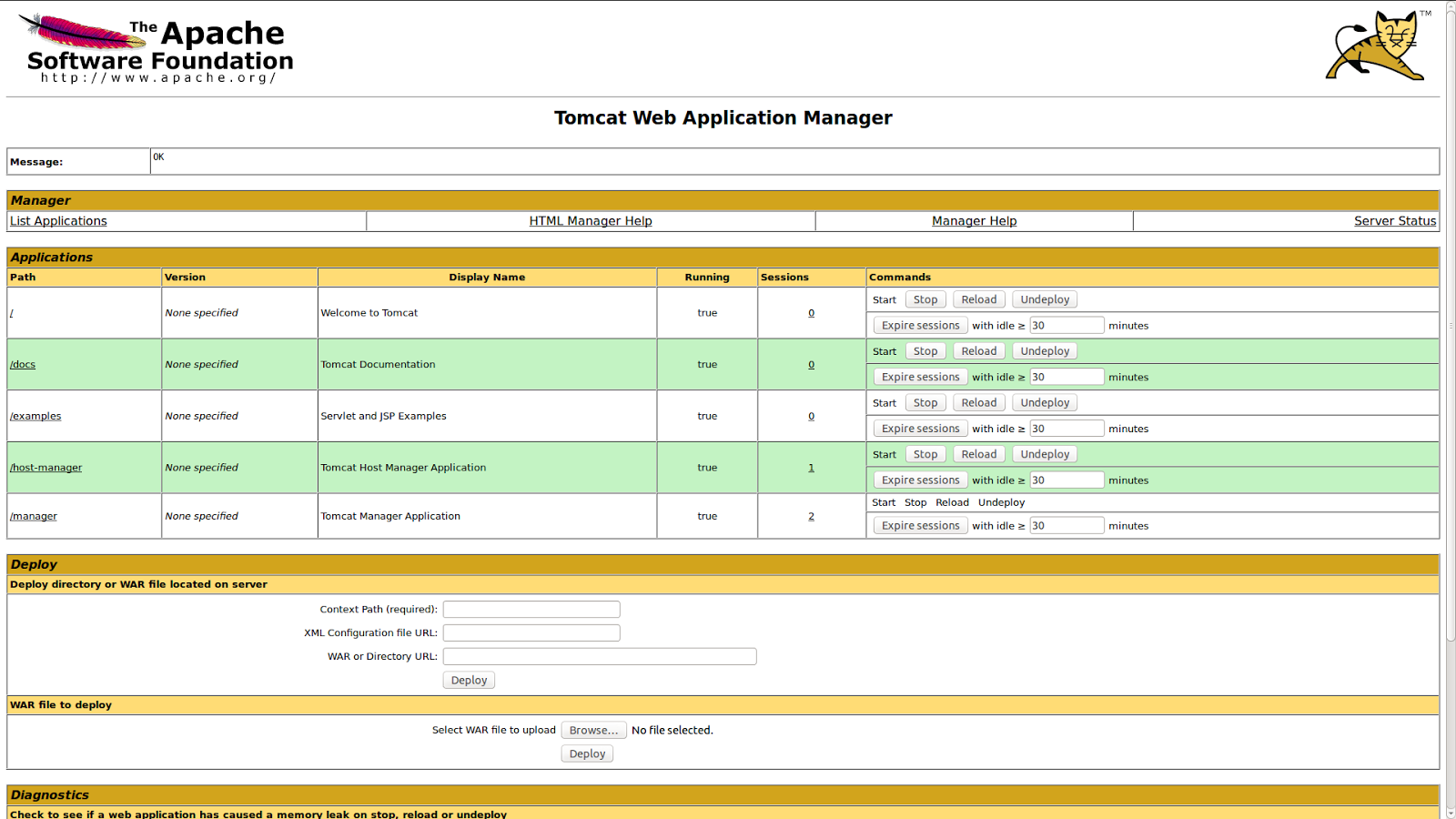.png)
.png)

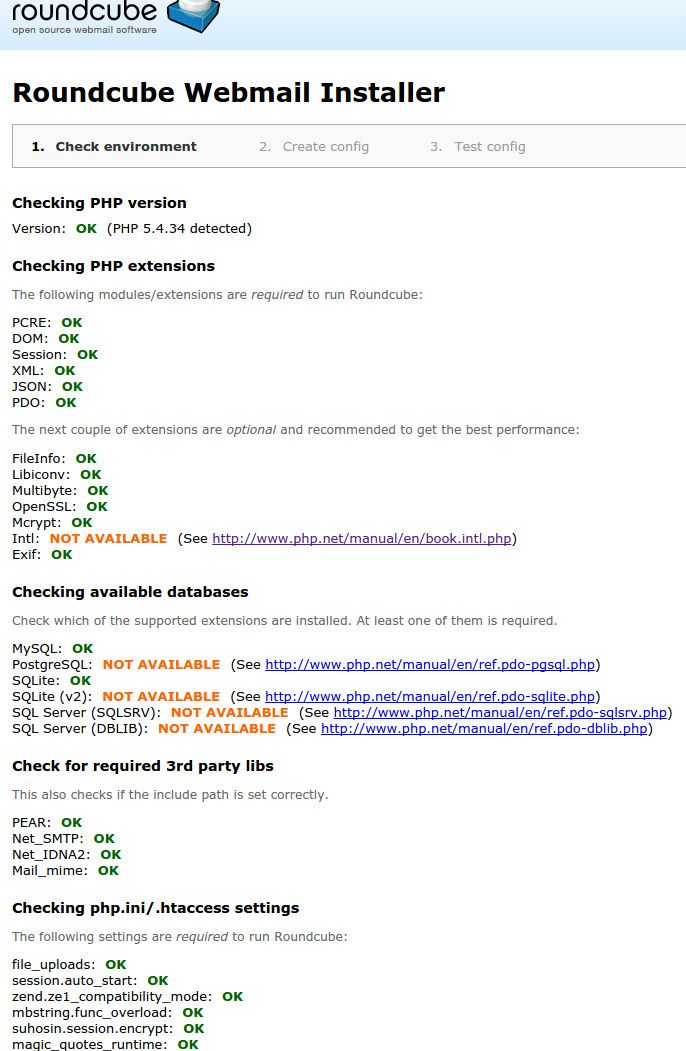
.png)
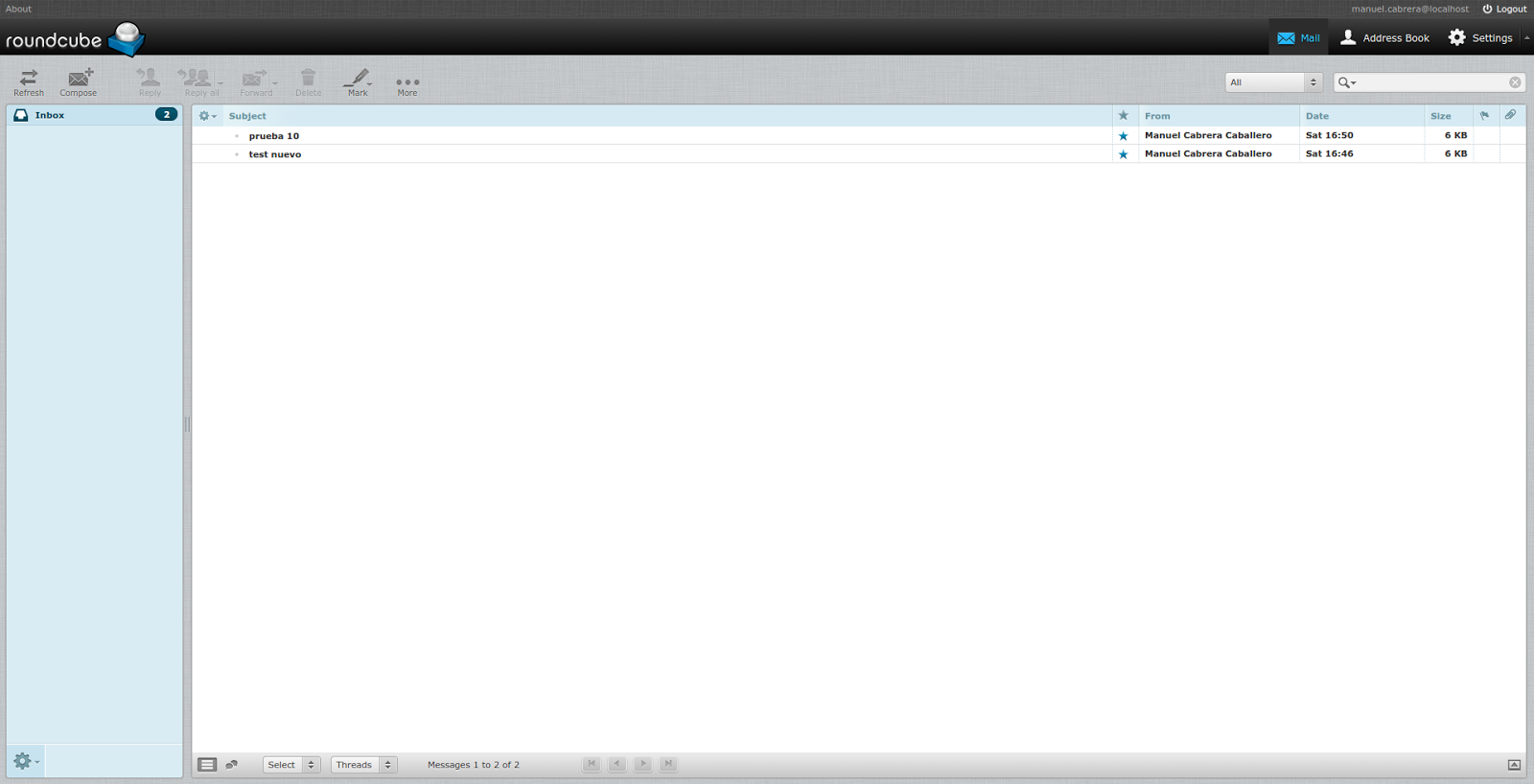.png)
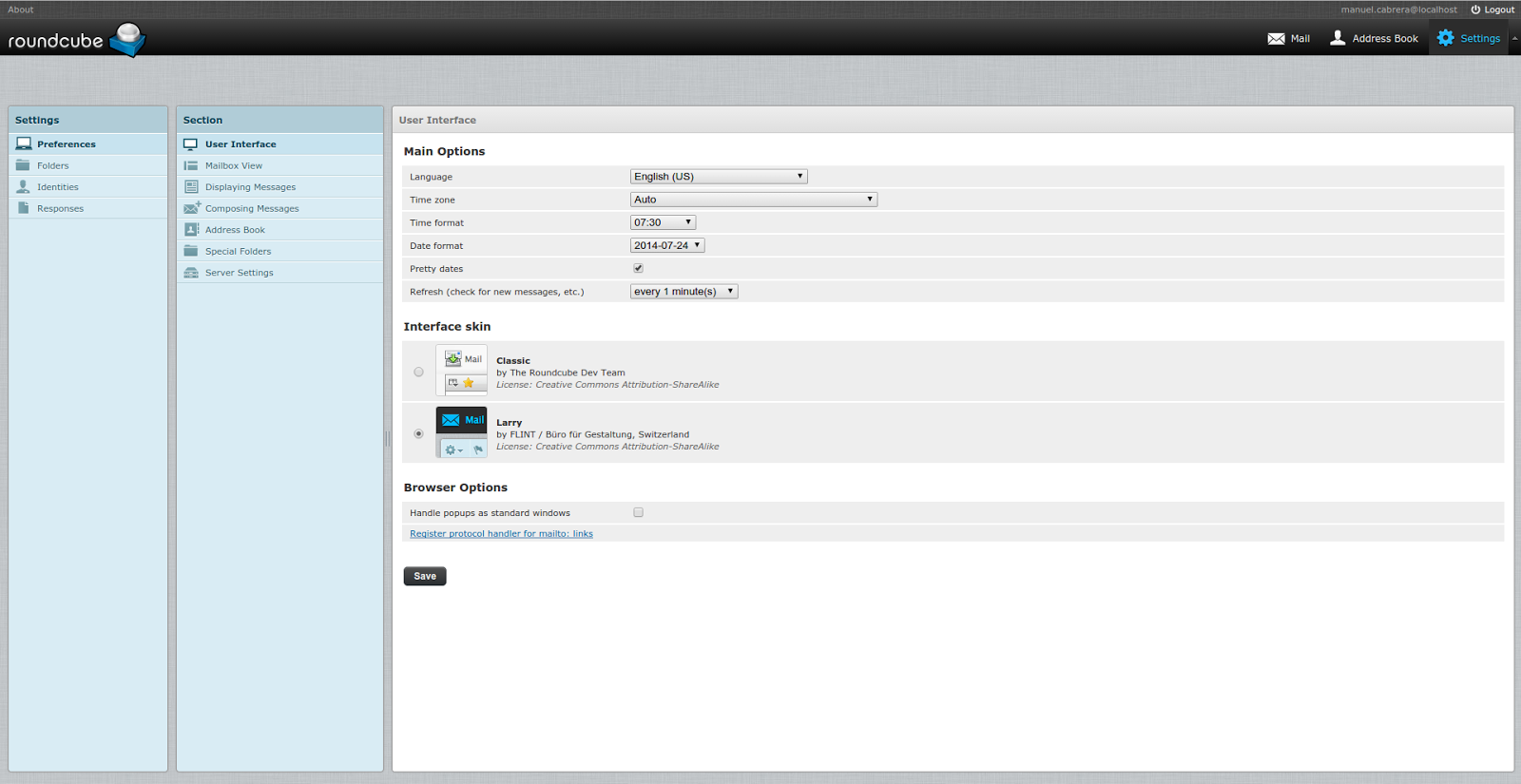.png)
